javaの開発環境Eclipseをインストールしよう!
前回の段階で、Javaでアプリを開発するための環境(開発環境)の準備は整っていますね。
今後に関しては、基本的には、テキストエディタとコマンドプロンプトを用いて開発は行いますが、後々使用することも考え、ここで統合開発環境(IDE)であるEclipseもダウンロードしておきましょう。
第一回でも統合開発環境は話に出ましたが、統合開発環境って何だと思いますか?
あまり細かく話してしまうと話がわかりにくくなってしまうので、簡単に言うと・・・
複雑で規模が大きなソフトウェアでも、開発者が負担なく開発を行うことができる開発環境です。色々なとことが自動化されているイメージです。
Eclipseのインストール
インストール手順
JDKよりも単純です。また、パスを通す当の作業もありまあせん。
- Pleiadesのダウンロード
- ダウンロードしたzipファイルの展開
- Eclipseの起動
※Eclipseは通常、英語表記です。しかしながらEclipseをプラグインというものを用いて、日本語化した「Eclipse日本語化パック」のようなものが無料でダウンロードできます。それがPleiadesです。
Eclipse(Pleiades)のダウンロード
Pleiadesで検索してください。
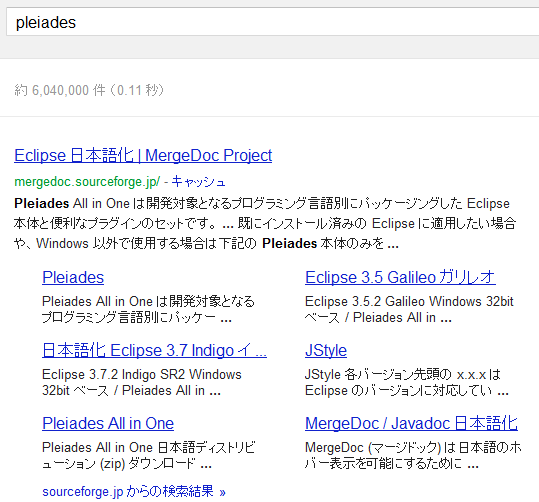
現時点での最新版は「Eclipse 4.2 Juno Pleiades All in One」です。
クリックしてください。
※Eclipseは毎年6月くらいに最新版がリリースされてきています。
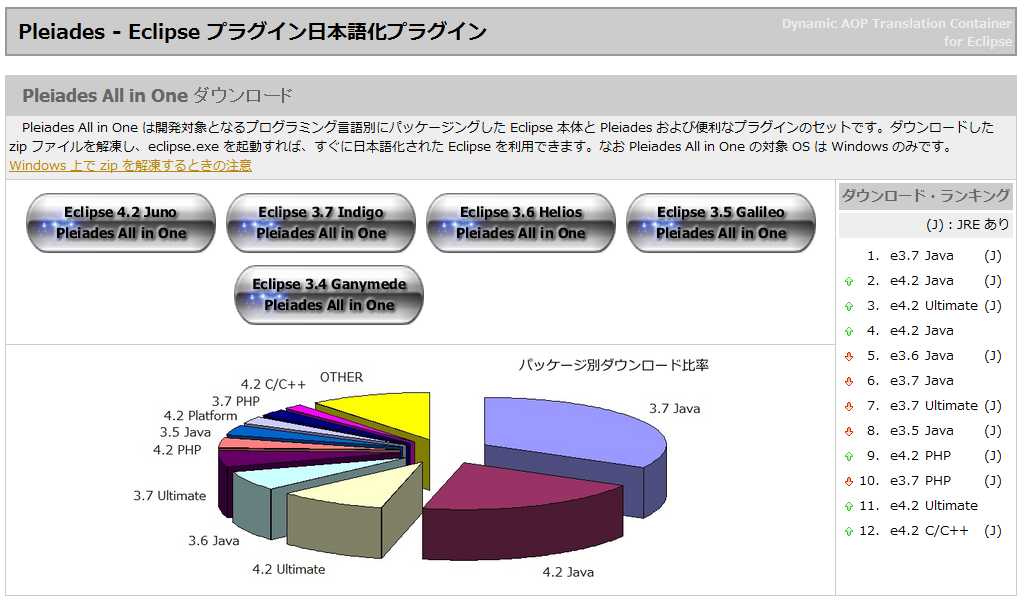
32bitか64bitか、ご自身のPCを確認し、Javaの「Full Edition」の「Download」ボタンをクリックしてください。
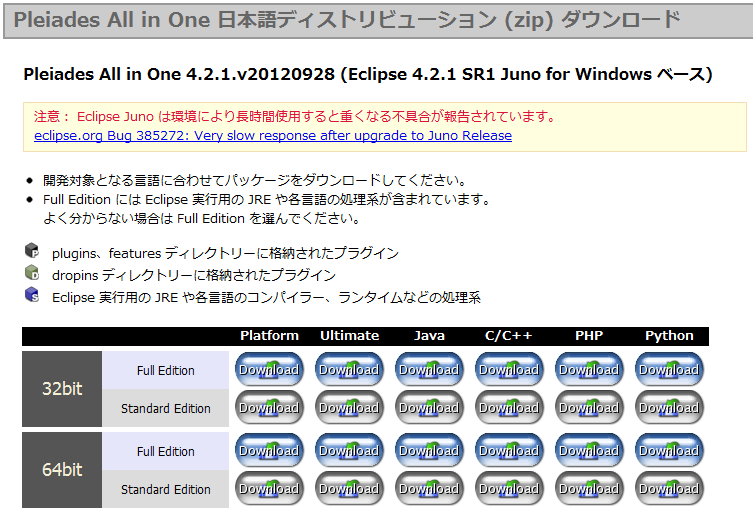
圧縮ファイルの展開
ダウンロードした圧縮ファイルを選択し「右クリック」→「すべて展開」で展開します。
展開先はそこでもOKです。(※ここではデスクトップを指定しています。)

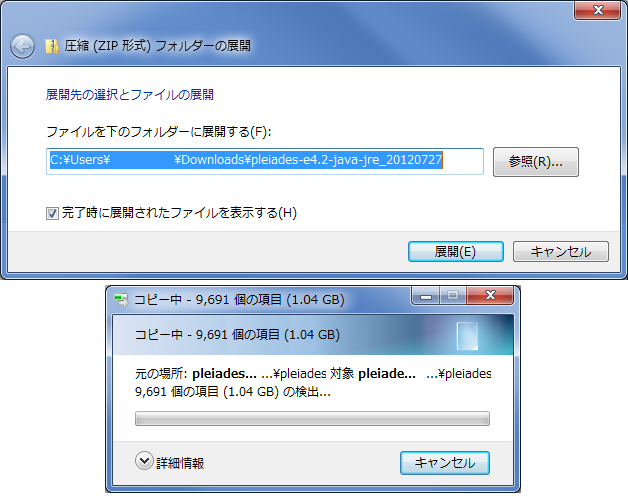
次の画面が表示された場合は、スキップをクリックしてください。
その場合、ファイルはダウンロードファイルに展開されます。
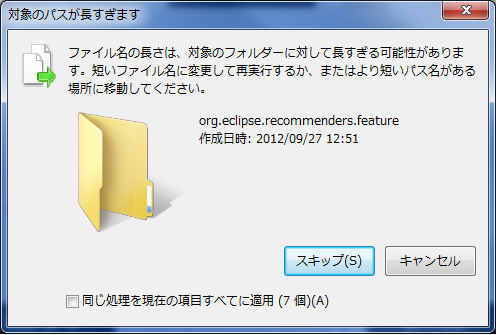
展開作業は以上です。









